Si vous recherchez un moyen efficace de récupérer les fichiers supprimés de votre disque dur ou convertir gpt en mbr, consultez le logiciel EaseUS Partition Master.
Qu’est-ce que EaseUS?
EaseUS est un outil pratique qui permet de sauver la journée si vous supprimez accidentellement un fichier ou si vous avez des données à sauvegarder. J’ai été impressionné par la facilité d’utilisation du programme. En même temps, il possède une interface que vous n’avez pas besoin d’être un gourou d’informatique pour le comprendre, il est donc formidable pour les utilisateurs de tous niveaux. C’est le genre de programme que tout le monde devrait avoir dans le cadre de leur aide!

Comment Récupérer vos Données par EaseUS Partition Master Gratuite?
Grâce à une simple fenêtre d’utilisateur, Easeus Partition Master Gratuite ouvre la porte aux données supposées perdues: un module restaure les fichiers supprimés, un second mode prend en charge les disques défectueux et une troisième option enregistre les données des partitions individuelles. Dans les trois modes, le sauveteur de données recherche les fichiers respectifs.
Lorsque le logiciel de récupération de données le détecte, l’utilisateur peut sélectionner les fichiers et les répertoires à restaurer. Une recherche permet de localiser des fichiers spécifiques dans la structure du disque dur.
Même avant l’installation de le logiciel de récupération de données Easeus, il convient toutefois de prêter attention à un point important: le dispositif de récupération de données ne doit pas être installé sur le lecteur endommagé. Sinon, les données peuvent être irrémédiablement perdues.
Étape 1: Lancez EaseUS Partition Master sur un PC
- Cliquez sur « Partition Recovery » en haut de la fenêtre principale.

Étape 2: Sélectionnez un disque dur pour rechercher les partitions perdues)
- Choisissez le disque dur ou SSD sur lequel vous avez perdu des partitions, puis cliquez sur « Analyser« .

Étape 3: attendez la fin du processus de numérisation.
Ce programme analysera le disque entier selon deux modes – « Analyse rapide » et « Analyse approfondie » pour rechercher toutes les partitions et données perdues pour vous.

- Quick Scan trouvera votre dernière partition supprimée avec une vitesse rapide.
- L’analyse approfondie analysera et trouvera des partitions supprimées plus nombreuses et plus anciennes.
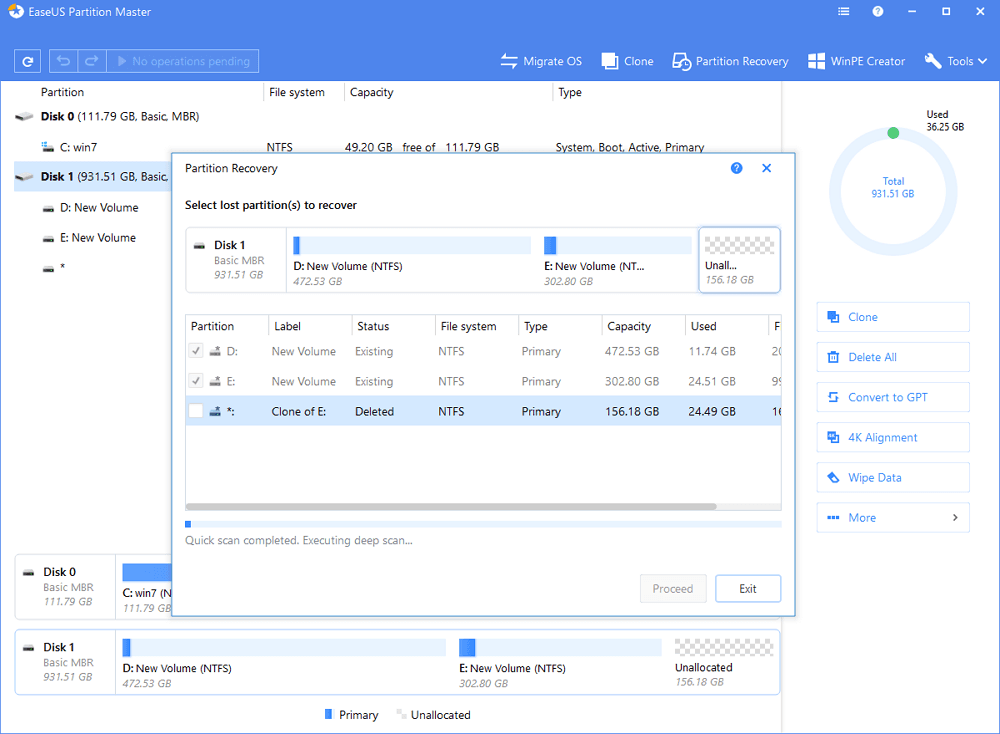
Étape 4: Sélectionnez et récupérez les partitions perdues
- Sélectionnez la partition perdue, marquée comme « Supprimée » avec les étiquettes précédentes, la capacité, etc., puis cliquez sur « Continuer » pour continuer.
- Cliquez sur « Récupérer maintenant » pour confirmer et restaurer la partition perdue.

- Cliquez sur le bouton « Exécuter l’opération » et cliquez sur « Appliquer » pour restaurer la partition perdue.

N’oublie pas de ne pas installé la EaseUS Partition Master Gratuite sur le lecteur endommagé. Sinon, les données peuvent être irrémédiablement perdues.
Comment Convertir gpt en mbr par le Logiciel EaseUS?
Beaucoup de gens demandent comment Convertir un disque GPT en MBR avec EaseUS Partition Master, Aujourd’hui, vous allez trouver un réponse à cette question.
EaseUS Partition Master peut convertir un disque GPT en MBR sans perdre des données (disque dur avec le système installé n’est pas supporté). Vous pouvez également utiliser le logiciel gratuit de gestion de partition d’EaseUS pour résoudre d’autres problèmes de partition, par exemple partitionner un disque GPT, supprimer la partition du disque GPT, etc…Par rapport au gestionnaire de disque et à l’invite de commande diskpart, il ne nécessite pas de volumes de disque effacés. Par conséquent, c’est la méthode la plus sûre et le plus fiable.
-
Lancez EaseUS Partition Master.
-
Sélectionnez le disque GPT que vous voulez convertir en disque MBR. Puis cliquez sur « convertir GPT en MBR« .
- Choisissez « Appliquer« , vous verrez que le disque GPT a été converti en disque MBR. Toutes les données sont sécurisées avec le logiciel de gestion de partition d’EaseUS.
Conseils pour convertir GPT à MBR avec le gestionnaire de disque et l’invite de commande:
- Vous devez avoir les privilèges d’administrateur pour exécuter cette opération dans Windows.
- Avant de convertir un disque, assurez-vous que vous avez sauvegardé toutes les données sur le disque GPT que vous voulez convertir en disque MBR. Convertir le disque nécessite que les partitions et les volumes du disque soient d’abord supprimés.
Suivez le tutoriel dans cette vidéo pour convertir disque GPT en MBR
Ce n’est pas la seule solution pour convertir gpt en mbr, mais il existe encore d’autres solutions que vous pouvez vérifier ici.
Remarque: pour pouvoir convertir gpt en mbr, vous devez passer à la version payante de Partition Master.
Verdict:
Bien que l’expérience ne soit pas parfaite, nous sommes revenus impressionnés après avoir passé un peu trop de temps à utiliser avec l’assistant de récupération de données EaseUS. L’analyse approfondie effectuée n’était pas aussi complète que certains services, à en juger par le nombre total de fichiers trouvés, mais elle a renvoyé tous les fichiers que nous recherchions.
En fait, la solution est si complète que, si vous êtes un professionnel de l’informatique, il n’est pas question de penser que la gamme de récupération de données EaseUS en fera un complément précieux de votre boîte à outils.

